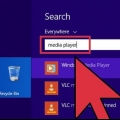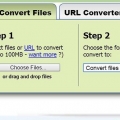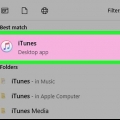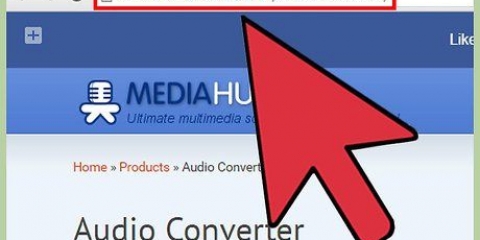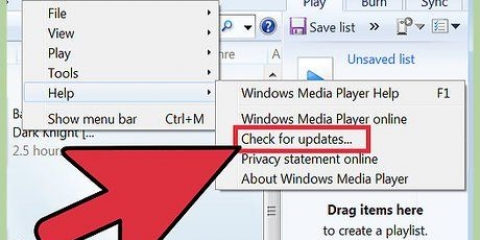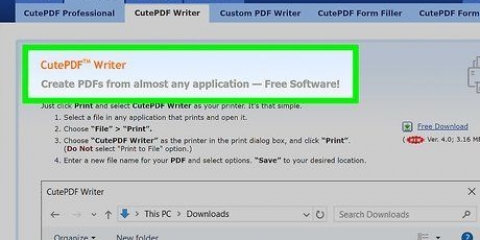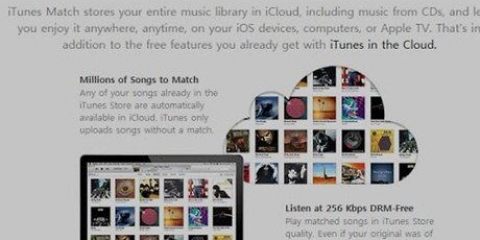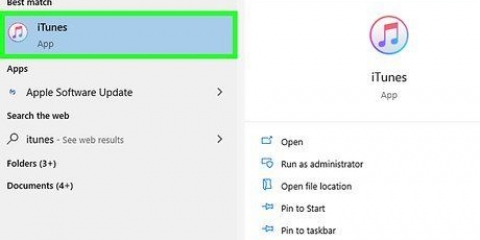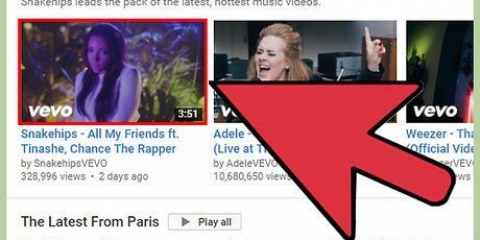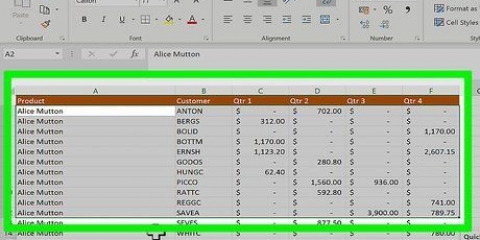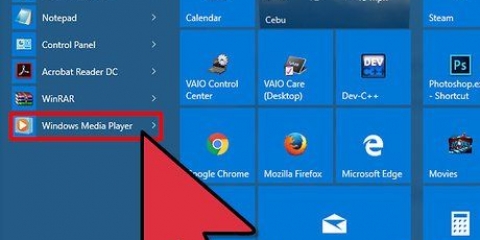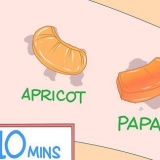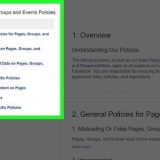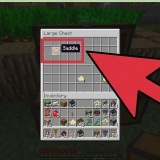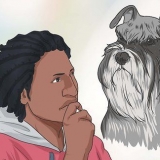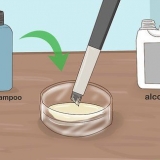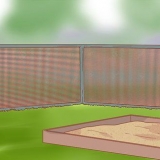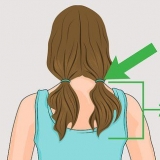Hvis du bruger iTunes 7 eller tidligere, skal du gå til fanen "Fremskreden" (Avanceret) for at få adgang til "Importer indstillinger." Hvis du bruger iTunes 8 eller nyere, kan du vælge "Præferencer" fører dig automatisk til den side, hvor du "Fremskreden" kan finde.





Med filerne valgt, gå til fanen "Fremskreden"og vælger dig "Opret WAV-version" (Opret version til WAV). Højreklik på filen og klik derefter "Opret WAV-version" (Opret version til WAV).
































Gå tilHovedmenu → Ansøgninger → Ubuntu Software Center. type "lydc" i søgefeltet, og tryk på "Gå ind". Indtast din adgangskode for at logge ind.


Konverter en mp3 til en wav
Indhold
Du har en MP3, men nu vil du omdanne den til en WAV til brug i et lydprogram. Denne artikel viser dig, hvordan du konverterer en fil fra MP3 til WAV.
Trin
Metode 1 af 8: Gratis online filkonvertering

1. Find en online konverter. type "online MP3 til .wav konverter" i en velkendt søgemaskine. Søg frem for alt efter gratis websteder.

2. Gå til den del af hjemmesiden, hvor konverteringen tilbydes. Nogle gange bliver du nødt til at søge på webstedet for at finde den tilbudte konverteringstjeneste.

3. Importer den MP3-fil, du vil konvertere.

4. VælgWAV som outputtype. Nogle websteder beder dig angive det format, du vil konvertere til.

5. Indtast en e-mailadresse, som den konverterede fil skal sendes til, hvis det er nødvendigt. Nogle gange kan du downloade filen fra selve webstedet. Andre gange skal du indtaste en e-mailadresse for at få adgang til filen.
Hvis du er bekymret for spam, brug en klon-/sokdukke-e-mail eller lav din egen. Du kan bruge en sådan konto til enhver fil, du har brug for.

6. Klik på konverter-knappen. Download den konverterede fil, eller få den sendt til din e-mail-indbakke.
Metode 2 af 8: iTunes

1. Åbn iTunes. Afhængigt af din version af iTunes skal du muligvis konvertere filerne lidt anderledes.

2. Gå til iTunes → Indstillinger → Importer indstillinger.

3. Par "Importer ved hjælp af" (Importer med) i på "WAV Encoder."

4. Vælg en foretrukken indstilling. Vælg en automatisk eller brugerdefineret indstilling fra vinduet "Indstillinger" (Indstillinger).
Hvis du ønsker en brugerdefineret indstilling, skal du klikke "brugerdefinerede..." og vælg Sample Rate, Sample Size og Channels. I de fleste tilfælde vil din kanal gerne indstille til "Stereoanlæg."

5. Klik på "Okay" for at lukke vinduet Importindstillinger.

6. Klik på "Okay" for at lukke vinduet Generelle indstillinger.

7. Vælg 1 eller flere afMP3-filer allerede i iTunes.

8. lav enWAV-version af filen. Afhængigt af din version af iTunes skal du gøre følgende:
Metode 3 af 8: Windows Media Player

1. Sørg for, at Windows Media Player (WMP) er udstyret med et codec. En codec-pakke giver WMP mulighed for at kode og afkode lydfiler til afspilning, hvilket i det væsentlige giver dig mulighed for at oprette et hvilket som helst antal lydfiler. Søg online efter en "WMP codec-pakke," download en, der ser troværdig ud, og følg instruktionerne. Når den er downloadet, skal pakken automatisk integreres med WMP.

2. Sørg for, at WMP er udstyret med et AAC directshow-filter. AAC directshow filter er et dekrypteringsprogram, der gør det muligt for WMP at afspille sange jævnt i AAC-format, som inkluderer mange sange i iTunes. Søg online efter en "AAC direkte show filter," download en pålidelig og følg instruktionerne. Når det er downloadet, bør filteret automatisk integreres med WMP.

3. Start med at bruge rip-muligheden af WMP. Grundlæggende vil du kopiere lydfiler fra en cd til din computers harddisk, hvilket gør det muligt for WMP at konvertere MP3-filer til WAV.

4. Dobbeltklik på dialogboksen "Muligheder". gør dette via Spiller nu → Flere muligheder.

5. Klik på "Rip musik".

6. Klik på menupunktet "Formater Windows Media Audio" og vælg det .wav-format.Klik på "ansøge" (Anvend) og derefter "Okay" for at åbne dialogboksen "Muligheder" (Valgmuligheder) for at afslutte.

7. Læg en tom cd i computeren.

8. Begynd at rippe musiknummeret. Gå til fanen "hvil i fred" på menulinjen og klik "hvil i fred" for at begynde at kopiere. Dine filer vil blive tilføjet til WMP-biblioteket og automatisk konverteret.
Metode 4 af 8: Audacity

1. Åbn Audacity. Du kan gøre det her at downloade.

2. Gå til Filer → Åbn.

3. Vælg den MP3, du vil konvertere, og klik på Åbn.

4. Vent på, at importen er færdig. Dette afhænger af filstørrelsen og hastigheden på din computer.

5. Gå til Filer → Eksporter som .wav.

6. Gå gennem vinduet "Gemme .wav-fil som" til den mappe, hvor du vil gemme den konverterede fil.
Skift om nødvendigt filnavnet i tekstboksen "Filnavn".

7. Klik på "Gemme" for at eksportere din MP3 som WAV. Vent til slutningen af konverteringen. Nu kan du finde den konverterede fil på den placering, du har angivet i det foregående trin.
Metode 5 af 8: Icecream Media Converter

1. Åbn Icecream Media Converter. Du kan downloade det fra den officielle hjemmeside.

2. Åbn MP3-filen. Du kan trække din lydfil til programmets vindue eller klikke på knappen "Tilføj fil" for at søge efter filen gennem Windows Stifinder.

3. Når filen er blevet tilføjet, vil du se den i vinduet "Tilføj fil". WAV er valgt som format som standard blandt de tilgængelige outputformater. Vælg om nødvendigt den ønskede kvalitet.

4. Klik på knappen "Tilføj til kø" for at se filen i kø for konverteringer. Alternativt kan du klikke på "Konverter" for øjeblikkeligt at konvertere MP3 til WAV.

5. Hvis du har trykket på "Tilføj til kø", vil din fil blive sat i kø med nogle ekstra data vist. Tryk på "Konverter" for at starte konverteringen.
Metode 6 af 8: Format Factory

1. Åbn Format Factory. Du kan downloade det fra den officielle hjemmeside.

2. Vælg "Audio" fra menuen i venstre side af programvinduet.

3. Vælg "->WAV" fra gitteret til venstre for at fortsætte med at konvertere filer til WAV-format.

4. I det nyligt viste vindue skal du klikke på "Tilføj fil" for at åbne Windows Stifinder og gennemse din computer efter MP3-filer.

5. Når den ønskede MP3-fil er tilføjet, skal du trykke på "OK"-knappen i øverste højre hjørne af vinduet.

6. Klik på "Start" for at starte MP3 til WAV konvertering med Format Factory.
Metode 7 af 8: Media Human Audio Converter

1. Åbn Media Human Audio Converter. Du kan downloade det fra den officielle hjemmeside.

2. Træk MP3`en til konverteren til programmets vindue.

3. Klik på knappen med tilgængelige filformater (AAC er standard), og vælg WAV.

4. I det vindue, der åbnes, skal du vælge WAV fra listen over formater, derefter vælge de relevante indstillinger for filen og klikke på "Luk".

5. Tryk på "Start konvertering" for at konvertere MP3`erne til WAV-filer.
Metode 8 af 8: Lydkonverter

1. Denne metode kan kun bruges med visse operativsystemer. Det er tilgængeligt til Ubuntu og OSX, men måske ikke til Windows. Hvis du bruger Windows, så prøv en af ovenstående metoder eller download en lignende konverter.

2. Download og installer softwaren. Hvis du bruger Ubuntu, skal du gøre følgende:

3. Når Sound Converter er åben, skal du trække og slippe MP3-filerne ind i SoundCenter-vinduet.

4. Klik på Rediger → Indstillinger.

5. Vælg .wav som det filformat, du vil konvertere til, og klik "Konvertere."
Tips
Hvis du bruger en online konverter, så læs hjemmesidens vilkår og betingelser og læs også mere om tidsgrænsen og størrelsen på den fil, du kan uploade.
Advarsler
- Brug af online-konvertere er på eget ansvar.
Artikler om emnet "Konverter en mp3 til en wav"
Оцените, пожалуйста статью
Populær